语言的内容并不是一个好的做法。 这极大地使游客感到困惑,从而导致他们永远离开。 因此,这里发现了值得注意的因素 – 多语言选项,但是您能猜到,为什么我们强烈提到拥有多语言选项对您的网站有益吗? 嗯,您可能已经知道 – 多语言网站能够容纳两倍的流量,有时甚至比基于单一语言的网站还要多。 因此, 多语言网站的转化率自然要比基于单一语言的网站高得多。 以前无法让用户通过其现有功能创建多语言网站。 为此,必须使用某种第三方扩展。 但现在紧张的时期已经过去了 最令人兴奋的消息是 – 目前允许用户在不使用任何第 方扩展的情况下创建多语言网站,而且完全免费。
在本教程中,我将向您展示如何通过十个简单直接的步骤使用 创建多语言网站。 让我们
快速浏览一下该索引。 安装所需的语言 启用已安装的语言 启用语言插件 创建多语言 内容 创建新类别 添加内容 创建多语言菜单 为每种语言设置默认主页 在前端显示菜单项 启用关联组件 在两篇文章之间建立关联 复制模板 添加语言切换器模块 步骤安批量短信新加坡装您所需的语言这是您需要做的第一件事。 由于英语主要被设置为默认语言,因此您必须首先安装所需的语言才能开始创建 多语言选项。 请注意, 多语言网站本身不会自动翻译整个内容。 因此,如果您计划让您的网站支持两种不同的语言,则必须用这两种语言创建完整的内容。 请按照以下说明了解如何安装新语言。
转到“扩展”>“语言”>“已安装”,单击左上角的“安装语言”按钮。 使用“搜索”
按钮查找您的首选语言,找到后,单击“安装”按钮进行安装。 例如,我正在安装西班牙语。 步骤 启用已安装的语言 现在,在继续之前必须启用已安装的语言。 找到下面的方法。 转到“扩展”>“语言”>“内容语言”,单击下面屏幕截图中指向的“发布项目”按钮以启用刚刚安装的语言。 启用语言插件 确保已为新语言启用语言插件。 您可以从插件管理器启AFB 目录用语言插件。 转到“扩展”>“插件”使用搜索框快速找到它们。 在框中写下语言并按 键。 ___ 单击发布按钮以启用这两个插件。 步骤 创建多语言 内容 现在,您已准备好生成多语言 内容。 但在此之前,让我们创建两个新类别; 一个用于英语,另一个用于您所需的语言。 例如,西班牙语是我选择的语